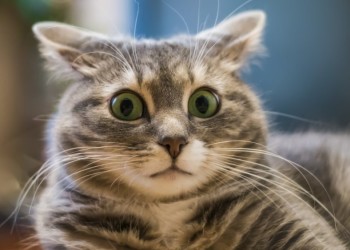Как очистить чат в Вайбере в группе или личном диалоге один на один полностью, избавится от переписки и стереть название чата из общего списка? Это легче, чем вы думаете!
На Айфоне
Первая часть обзора посвящена устройствам, работающим на iOS. Как почистить чат в Вайбере на Айфоне полностью и избавиться от ненужных сообщений? Рассказываем – это очень легко, получится даже у новичка!
- Откройте мессенджер и найдите нужный диалог на основном экране;
- Сделайте свайп по экране справа налево до появления красного крестика;
- Нажмите, чтобы полностью стереть переписку.
Диалог исчезнет с основного экрана, восстановить его вы не сможете. Но в любой момент можете запустить беседу заново.
Разумеется, это не единственный способ, которым вы можете воспользоваться. Попробуем пойти другим путем? Сейчас расскажем, как в Вайбере очистить чат от сообщений, но оставить саму беседу в общем списке диалогов:
- Откройте переписку с нужным пользователем;
- Нажмите на его имя на верхней панели;
- Перейдите к меню «Информация и настройки»;
- Пролистайте экран вниз до нескольких кнопок, подсвеченных красным.
Здесь вы можете выбрать один из двух возможных вариантов. Если нажмете на кнопку «Удалить все сообщения», сможете полностью очистить содержимое, но название беседы останется в списке!
Если кликните «Удалить чат», то результат будет, как и в первом случае – переписка исчезнет вместе с названием. Готово!
Несколько слов о том, как очистить чат от сообщений в группе в Вайбере. Воспользуйтесь той же инструкцией! Просто нажмите на название, а затем прокрутите меню до кнопки «Удалить все сообщения». Она подсвечена красным, не перепутаете.
На Андроиде
Перейдем к следующей части обзора – вместе разбираемся, как очистить чат в Вайбере на Андроиде. Эта операционная система имеет определенные отличия, что зависит от конкретной марки и модели.
- Откройте программу и войдите в чат, который хотите отредактировать;
- Нажмите на три точки в верхнем правом углу;
- Кликните на надпись «Информация»;
- Из выпадающего меню выберите иконку «Удалить все сообщения».
А вот и второй вариант:
- В общем списке диалогов найдите ненужную более переписку;
- Нажмите пальцем и подержите несколько секунд до появления иконки «Удалить»;
- Кликните по ней!
Разумеется, все содержимое беседы пропадет только для все – второй пользователь по-прежнему сможет читать переписку, если только сам не решит ее удалить.
Аналогичен будет и ответ на вопрос, как очистить чат у себя в Вайбере в группе – вы можете воспользоваться алгоритмом, приведенным выше.
На компьютере
В завершающей части статьи поговорим о том, как работать с перепиской в десктопной версии. Это не сложнее, чем работа в мобильном приложении.
- Войдите в мессенджер, отыщите беседу на панели слева;
- В открывшемся окне справа наверху ищем иконку «i»;
- Когда вы нажмете на нее, в правой части экрана появится дополнительное меню;
- Пролистываем до конца – там нас ждет красная кнопка «Удалить».
Подробно объяснили, как очистить чат в Viber в группе у себя на телефоне, как убрать личный диалог, поработали на разных платформах – в том числе, в десктопной версии! Удачи, мы уверены в ваших силах – вы можете избавиться от любой ненужной беседы в мгновение ока.